Vienkārša un ātra Android sakņu rokasgrāmata

Pēc Android tālruņa saknes piekļuves iegūšanas jums ir pilnīga piekļuve sistēmai un varat palaist daudzu veidu lietotnes, kurām nepieciešama saknes piekļuve.
Pārlūkprogrammas parasti sniedz iespēju atvērt saites, uz kurām noklikšķināt, vienā no diviem veidiem. Galvenais veids ir atvērt saiti pašreizējā cilnē, taču parasti saiti var atvērt arī jaunā cilnē fonā.
Galddatoru pārlūkprogrammās varat noklikšķināt ar peles kreiso taustiņu, lai atvērtu saiti pašreizējā cilnē, vai arī varat atvērt saites jaunās cilnēs, ar peles labo pogu noklikšķinot un pēc tam noklikšķinot uz “Atvērt saiti jaunā cilnē”. Varat arī noklikšķināt uz saites ar ritināšanas ritenīti, lai ar vienu klikšķi atvērtu saiti jaunā cilnē.
Mobilajās pārlūkprogrammās, pieskaroties saitei, tā parasti tiek atvērta pašreizējā cilnē. Lai atvērtu saiti jaunā cilnē, saite ir ilgi jānospiež, pēc tam atlasiet “Atvērt saiti jaunā cilnē”.
Dažām saitēm gan galddatorā, gan mobilajā ierīcē lapa tiek atvērta pašreizējā cilnē, bet gan atver jaunu cilni un nekavējoties pārslēdzas uz to. Tomēr jūs reti varat to kontrolēt, padarot šo rīcību pretrunīgu.
Android pārlūkprogrammā Dolphin varat konfigurēt, kā tiek atvērtas saites, kurām pieskaras. Ir pieejamas visas trīs iespējas: pašreizējās cilnes izmantošana, pārslēgšana uz jaunu cilni vai fona cilnes atvēršana. To var izdarīt, izmantojot saiti pa saitēm, ilgi nospiežot saites, vai arī varat konfigurēt noklusējuma metodi lietotnes iestatījumos.
Lai varētu piekļūt lietotnes iestatījumiem, vispirms apakšējās joslas centrā ir jāpieskaras Dolphin ikonai.
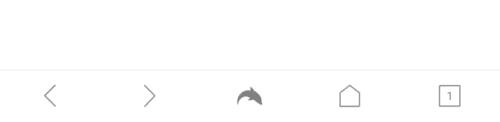
Apakšējās joslas centrā pieskarieties ikonai Dolphin, lai varētu piekļūt lietotnes iestatījumiem.
Pēc tam, lai atvērtu iestatījumus, pieskarieties zobrata ikonai, kas atrodas uznirstošās rūts apakšējā labajā stūrī.
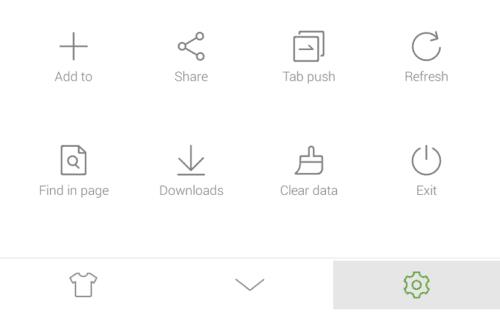
Pieskarieties zobrata ikonai, kas atrodas uznirstošās rūts apakšējā labajā stūrī, lai atvērtu lietotnes iestatījumus.
Pārslēdzieties uz cilni “Papildu”, pēc tam apakšsadaļas “Pielāgot” apakšā pieskarieties “Vairāk”.
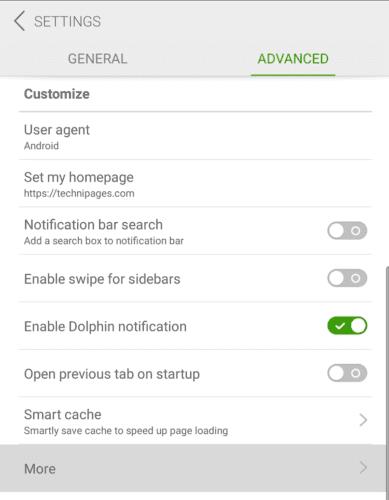
Cilnes “Papildu” apakšsadaļas “Pielāgot” apakšdaļā pieskarieties “Vairāk”.
Lai pārvaldītu atvērto saišu darbību, šīs iestatījumu lapas augšdaļā pieskarieties vienumam Atvērt saites.
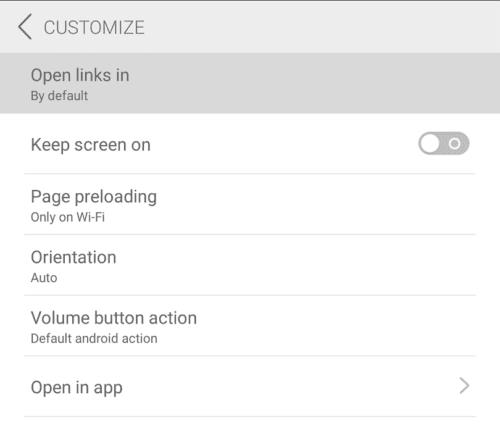
Pieskarieties “Atvērt saites”, lai pārvaldītu atvērto saišu darbību.
Ir trīs iespējas, no kurām izvēlēties. “Pēc noklusējuma” tiks atvērtas saites pašreizējā cilnē. “Atvērt fonā” saite tiks atvērta jaunā cilnē, bet netiks pārslēgta uz to. “Atvērt jaunā cilnē” saite tiks atvērta jaunā cilnē un pārslēgsies uz to.
Vienkārši pieskarieties iestatījumam, kuru vēlaties iestatīt kā noklusējuma iestatījumu, izmaiņas tiks automātiski saglabātas.
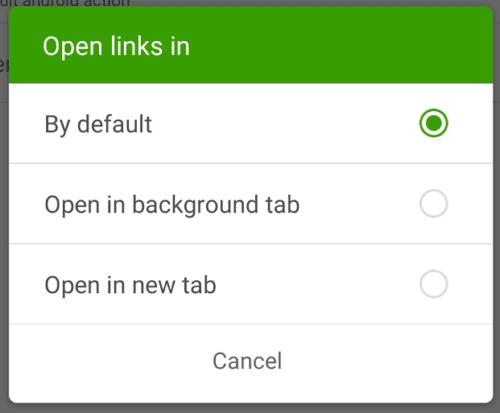
Atlasiet noklusējuma darbību saitei, kurai pieskarties.
Pēc Android tālruņa saknes piekļuves iegūšanas jums ir pilnīga piekļuve sistēmai un varat palaist daudzu veidu lietotnes, kurām nepieciešama saknes piekļuve.
Android tālruņa pogas nav paredzētas tikai skaļuma regulēšanai vai ekrāna aktivizēšanai. Ar dažām vienkāršām izmaiņām tās var kļūt par īsinājumtaustiņiem ātrai fotoattēla uzņemšanai, dziesmu izlaišanai, lietotņu palaišanai vai pat ārkārtas funkciju aktivizēšanai.
Ja atstājāt klēpjdatoru darbā un jums steidzami jānosūta ziņojums priekšniekam, ko jums vajadzētu darīt? Izmantojiet savu viedtālruni. Vēl sarežģītāk — pārvērtiet savu tālruni par datoru, lai vieglāk veiktu vairākus uzdevumus vienlaikus.
Android 16 ir bloķēšanas ekrāna logrīki, lai jūs varētu mainīt bloķēšanas ekrānu pēc savas patikas, padarot bloķēšanas ekrānu daudz noderīgāku.
Android režīms “Attēls attēlā” palīdzēs samazināt video izmēru un skatīties to attēla attēlā režīmā, skatoties video citā saskarnē, lai jūs varētu darīt citas lietas.
Video rediģēšana operētājsistēmā Android kļūs vienkārša, pateicoties labākajām video rediģēšanas lietotnēm un programmatūrai, ko mēs uzskaitām šajā rakstā. Pārliecinieties, ka jums būs skaisti, maģiski un eleganti fotoattēli, ko kopīgot ar draugiem Facebook vai Instagram.
Android Debug Bridge (ADB) ir jaudīgs un daudzpusīgs rīks, kas ļauj veikt daudzas darbības, piemēram, atrast žurnālus, instalēt un atinstalēt lietotnes, pārsūtīt failus, root un flash pielāgotas ROM, kā arī izveidot ierīču dublējumkopijas.
Ar automātisko lietojumprogrammu klikšķināšanu. Jums nebūs daudz jādara, spēlējot spēles, izmantojot lietojumprogrammas vai veicot ierīcē pieejamos uzdevumus.
Lai gan nav brīnumlīdzekļa, nelielas izmaiņas ierīces uzlādes, lietošanas un glabāšanas veidā var būtiski palēnināt akumulatora nodilumu.
Tālrunis, ko daudzi cilvēki šobrīd iecienījuši, ir OnePlus 13, jo papildus izcilai aparatūrai tam ir arī funkcija, kas pastāv jau gadu desmitiem: infrasarkanais sensors (IR Blaster).







